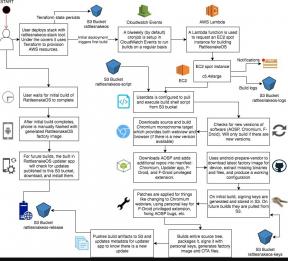Αντιμετώπιση προβλημάτων Google Pixel 4 WiFi: Δεν είναι δυνατή η σύνδεση, Χωρίς Διαδίκτυο, Αποσύνδεση
Οδηγός αντιμετώπισης προβλημάτων / / August 05, 2021
Ένα πρόβλημα δικτύου είναι πολύ κοινό ως χρήστης smartphone. Κάθε δευτερόλεπτος χρήστης αντιμετωπίζει κάποιο είδος προβλήματος δικτύου με τη συσκευή του. Ακόμη και οι συσκευές υψηλής ισχύος αντιμετωπίζουν αυτό το ζήτημα. Ενώ αυτό το πρόβλημα παρουσιάζεται σε ορισμένους χρήστες του Διαδικτύου, δεν χρειάζεται να ανησυχείτε πολύ, καθώς το πρόβλημα πιθανότατα μπορεί να επιλυθεί σε σύντομο χρονικό διάστημα, εκτός εάν προκαλείται βλάβη υλικού. Ακολουθήστε τον παρακάτω οδηγό αντιμετώπισης προβλημάτων του Google Pixel 4 Wifi για να λύσετε το πρόβλημά σας σε χρόνο μηδέν.
Τις περισσότερες φορές, τα προβλήματα μπορούν να λυθούν από το ίδιο το μήνυμα σφάλματος. Αυτές τις μέρες οι εξαιρέσεις αντιμετωπίζονται με πολύ σωστό τρόπο. Το ακριβές ζήτημα αναφέρεται τις περισσότερες φορές μόνο εκεί. Εάν δεν είναι εκεί ή αντιμετωπίζετε πρόβλημα με το να το καταλάβετε. Δεν χρειάζεται να ανησυχείτε, ο οδηγός αντιμετώπισης προβλημάτων του Google Pixel 4 Wifi υπάρχει μόνο για εσάς.
Το Google Pixel 4 είναι ένα premium smartphone που κυκλοφόρησε πέρυσι και έχει σχεδιαστεί από την Google. Το
έρχεται με οθόνη OLED 6,23 ιντσών με ανάλυση 1440 × 3040 pixel και πυκνότητα pixel 540 PPI. Η Google προσφέρει πολλή νέα τεχνολογία με τη σειρά Pixel 4, όπως πράγματα όπως το Snapdragon 855 SoC, διπλές πίσω κάμερες, οθόνες 90Hz και το σύστημα ραντάρ Soli για πρώτη φορά.
Πίνακας περιεχομένων
-
1 Αντιμετώπιση προβλημάτων Google Pixel 4 WiFi
- 1.1 Επανεκκινήστε το μόντεμ / δρομολογητή
- 1.2 Απαλή επαναφορά της συσκευής
- 1.3 Απενεργοποιήστε το wifi και στη συνέχεια ΕΝΕΡΓΟ
- 1.4 Αντιμετώπιση προβλημάτων με εφαρμογές τρίτων σε ασφαλή λειτουργία
- 1.5 Ξεχάστε και επανασυνδεθείτε στο δίκτυο
- 1.6 Επαναφορά ρυθμίσεων δικτύου
- 1.7 Επαναφορά εργοστασιακών ρυθμίσεων της συσκευής
Αντιμετώπιση προβλημάτων Google Pixel 4 WiFi
Επανεκκινήστε το μόντεμ / δρομολογητή
Αυτό είναι το πρώτο και πιο σημαντικό βήμα. Εάν το μόντεμ ή ο δρομολογητής σας έχει κάποιο πρόβλημα, τότε δεν υπάρχει όφελος να δοκιμάσετε άλλες μεθόδους. Ακολουθήστε τα παρακάτω βήματα για να επανεκκινήσετε σωστά το μόντεμ ή το δρομολογητή.
- Πατήστε και κρατήστε πατημένο το κουμπί λειτουργίας, μέχρι να σβήσει το φως.
- Αποσυνδέστε το δρομολογητή από την πηγή τροφοδοσίας.
- Κρατήστε το αποσυνδεδεμένο για 1-2 λεπτά.
- Συνδέστε το ξανά στην πηγή τροφοδοσίας.
- Πατήστε το κουμπί λειτουργίας για να το ενεργοποιήσετε ξανά.
- Περιμένετε να σταθεροποιηθούν όλα τα φώτα.
- Επανεκκινήστε το τηλέφωνό σας και, στη συνέχεια, προσπαθήστε να συνδεθείτε στο Διαδίκτυο.
Περιμένετε έως ότου η συσκευή σας είναι συνδεδεμένη και, στη συνέχεια, προσπαθήστε να πλοηγηθείτε σε έναν ιστότοπο χρησιμοποιώντας το πρόγραμμα περιήγησης της εφαρμογής για κινητά για να δείτε αν μπορείτε πλέον να αποκτήσετε πρόσβαση στο Διαδίκτυο.
Εάν αντιμετωπίζετε ή παρατηρείτε οποιαδήποτε ασυνήθιστη συμπεριφορά του δρομολογητή, τότε πρέπει επίσης να επικοινωνήσετε με τον πάροχο υπηρεσιών διαδικτύου.
Απαλή επαναφορά της συσκευής
Λοιπόν, νομίζω ότι γνωρίζετε ήδη πώς να κάνετε επανεκκίνηση του τηλεφώνου σας. Απλώς επανεκκινήστε τη συσκευή και δείτε εάν επιλύει το πρόβλημα ή όχι. Η επανεκκίνηση μιας συσκευής είναι πάντα η απόλυτη λύση για οποιοδήποτε πρόβλημα. Όχι μόνο το Pixel, αλλά αυτό ισχύει για κάθε ηλεκτρονική συσκευή. Συνήθιζα να λέω στη μαμά μου να επανεκκινήσει τη συσκευή της εάν αντιμετωπίζει οποιοδήποτε πρόβλημα με το smartphone της.
Λοιπόν, εάν πρέπει να ξέρετε πώς να κάνετε επανεκκίνηση τότε, αυτό είναι: Πατήστε το κουμπί λειτουργίας του τηλεφώνου σας. Στην οθόνη, πατήστε Επανεκκίνηση.
Απενεργοποιήστε το wifi και στη συνέχεια ΕΝΕΡΓΟ
- Ανοιξε Ρυθμίσεις από το Pixel Launcher.
- Πατήστε Δίκτυο και διαδίκτυο.
- Πατήστε Wi-Fi.
- Εναλλαγή του διακόπτη Wifi για να τον ενεργοποιήσετε ΜΑΚΡΙΑ ΑΠΟ.
- Επανεκκινήστε τη συσκευή και ακολουθήστε τα ίδια βήματα για να την ενεργοποιήσετε.
Περιμένετε έως ότου η συσκευή σας είναι συνδεδεμένη και, στη συνέχεια, προσπαθήστε να πλοηγηθείτε σε έναν ιστότοπο χρησιμοποιώντας το πρόγραμμα περιήγησης της εφαρμογής για κινητά για να δείτε αν μπορείτε πλέον να αποκτήσετε πρόσβαση στο Διαδίκτυο.
Αντιμετώπιση προβλημάτων με εφαρμογές τρίτων σε ασφαλή λειτουργία
Σε περίπτωση που δεν γνωρίζετε τι είναι ασφαλής, σε ασφαλή λειτουργία, το σύστημα απενεργοποιεί προσωρινά όλες τις εφαρμογές τρίτων που έχετε εγκαταστήσει στη συσκευή σας. Κάνοντας αυτό μπορούμε να καταλάβουμε ποια εφαρμογή παρουσιάζει το πρόβλημα. Ακολουθήστε το παρακάτω βήμα για να ενεργοποιήσετε την ασφαλή λειτουργία:
- Πατήστε παρατεταμένα τη συσκευή σας Εξουσία κουμπί.
- Στην οθόνη σας, αγγίξτε παρατεταμένα την απενεργοποίηση. Παρακέντηση Εντάξει.
- Αφού δείτε την "Ασφαλή λειτουργία" στο κάτω μέρος της οθόνης σας.
Μετά την εκκίνηση σε ασφαλή λειτουργία, ελέγξτε τη βασική αιτία του προβλήματος και προσπαθήστε να το επιλύσετε μόνο από εκεί.
Ξεχάστε και επανασυνδεθείτε στο δίκτυο
- Ανοιξε Ρυθμίσεις από το Pixel Launcher.
- Πατήστε Δίκτυο και διαδίκτυο.
- Πατήστε Wi-Fi.
- Πατήστε Αποθηκευμένα δίκτυα, σε περίπτωση που το Wi-Fi είναι ΜΑΚΡΙΑ ΑΠΟ.
- Πατήστε στο δίκτυό σας SSID.
- Και πατήστε Ξεχνάμε.
- Αφή και Κρατήστε το δίκτυο Wi-Fi SSID, σε περίπτωση που το Wi-Fi είναι ΕΠΙ.
- Πατήστε Ξεχνάμε.
- Επανεκκινήστε τη συσκευή.
- Ανοιξε Ρυθμίσεις από το Pixel Launcher.
- Πατήστε Δίκτυο και διαδίκτυο.
- Πατήστε Wi-Fi.
- Συνδεθείτε με το δικό σας Δίκτυο.
Περιμένετε έως ότου η συσκευή σας είναι συνδεδεμένη και, στη συνέχεια, προσπαθήστε να πλοηγηθείτε σε έναν ιστότοπο χρησιμοποιώντας το πρόγραμμα περιήγησης της εφαρμογής για κινητά για να δείτε αν μπορείτε πλέον να αποκτήσετε πρόσβαση στο Διαδίκτυο.
Επαναφορά ρυθμίσεων δικτύου
Αυτό θα επαναφέρει όλες τις ρυθμίσεις δικτύου από τη συσκευή και θα τις επαναφέρει στις προεπιλεγμένες ρυθμίσεις. Ακολουθήστε τα παρακάτω βήματα για να το κάνετε:
- Ανοιξε Ρυθμίσεις από το Pixel Launcher.
- Κάντε κύλιση προς τα κάτω και πατήστε Σύστημα.
- Θα δείτε μια επιλογή με το όνομα Επαναφορά επιλογών αγγίξτε το.
- Στη συνέχεια, πατήστε Επαναφέρετε το Wi-Fi, το κινητό και το Bluetooth.
- Παρακέντηση Επαναφορά ρυθμίσεων να συνεχίσει.
- Εάν σας ζητηθεί, εισαγάγετε τον σωστό κωδικό πρόσβασης, PIN ή μοτίβο.
- Παρακέντηση Επαναφορά ρυθμίσεων ξανά για να επιβεβαιώσετε την ενέργεια.
Επαναφορά εργοστασιακών ρυθμίσεων της συσκευής
Από τις ρυθμίσεις:
- Ανοιξε Ρυθμίσεις εφαρμογή από το πρόγραμμα εκκίνησης pixel.
- Κάντε κύλιση προς τα κάτω και πατήστε το Σύστημα επιλογή.
- Πατήστε Προχωρημένος επιλογή.
- Πατήστε Επαναφορά επιλογή.
- Παρακέντηση Διαγραφή όλων των δεδομένων (επαναφορά εργοστασιακών ρυθμίσεων)
- Και μετά επιλέξτε Διαγράψτε τα πάντα.
Από την ανάκτηση:
- Απενεργοποιήστε το τηλέφωνό σας.
- Μόλις απενεργοποιηθεί. Πατήστε παρατεταμένα το κουμπί λειτουργίας και μείωσης έντασης ταυτόχρονα έως ότου εμφανιστεί το λογότυπο Google.
- Αφήστε το κουμπί λειτουργίας αλλά κρατήστε πατημένο το κουμπί μείωσης έντασης έως ότου εμφανιστεί η οθόνη λειτουργίας ανάκτησης.
- Πατήστε το κουμπί λειτουργίας για εκκίνηση σε λειτουργία ανάκτησης.
- Μόλις εκκινηθεί σε λειτουργία ανάκτησης, χρησιμοποιήστε τα κουμπιά έντασης για να επισημάνετε την επιλογή Wipe data / factory reset.
- Πατήστε το κουμπί λειτουργίας για να ορίσετε αυτήν την επιλογή.
- Μετά την επαναφορά, απλώς επανεκκινήστε στο σύστημα χρησιμοποιώντας τα κουμπιά έντασης και λειτουργίας.
Επιπλέον, μπορείτε επίσης να δημοσιεύσετε το συγκεκριμένο πρόβλημα στο Φόρουμ Google.
Λοιπόν, εάν ακολουθήσατε τον παραπάνω οδηγό αντιμετώπισης προβλημάτων Google Pixel 4 Wifi, τότε είμαι βέβαιος ότι έχετε επιλύσει με επιτυχία τα προβλήματα wifi του Google Pixel 4. Ωστόσο, μετά τις παραπάνω μεθόδους, το Google Pixel 4 δεν συμπεριφέρεται όπως αναμενόταν, τότε ενδέχεται να υπάρχει και άλλο πρόβλημα. Λοιπόν, σε αυτήν την περίπτωση, πρέπει να ελέγξετε το Οδηγός αντιμετώπισης προβλημάτων Google Pixel 4.
Διαθέτετε συσκευή Pixel ή οποιαδήποτε συσκευή Android και χρειάζεστε αυτούς τους τύπους απλών οδηγών; Τότε μείνετε συντονισμένοι Συμβουλές και κόλπα του GetDroidTips για Android στήλη επειδή σύντομα θα κυκλοφορήσουν πολλά απλά μαθήματα για το Pixel.
Εάν έχετε απορίες σχετικά με αυτό, η ενότητα σχολίων είναι πάντα διαθέσιμη για εσάς.
Γεια, είμαι ο Shekhar Vaidya, ένας blogger, ένας μαθητής που μαθαίνει για την CS και τον προγραμματισμό.